1、将制作好的通用peU盘启动盘插入电脑接口,开机按快捷键进入主菜单界面,按上下↑↓方向键选择到"【01】 运行通用pe Win8PEx86精简版" 然后按下"回车键",将进入通用pe Win8PE系统,如下图:
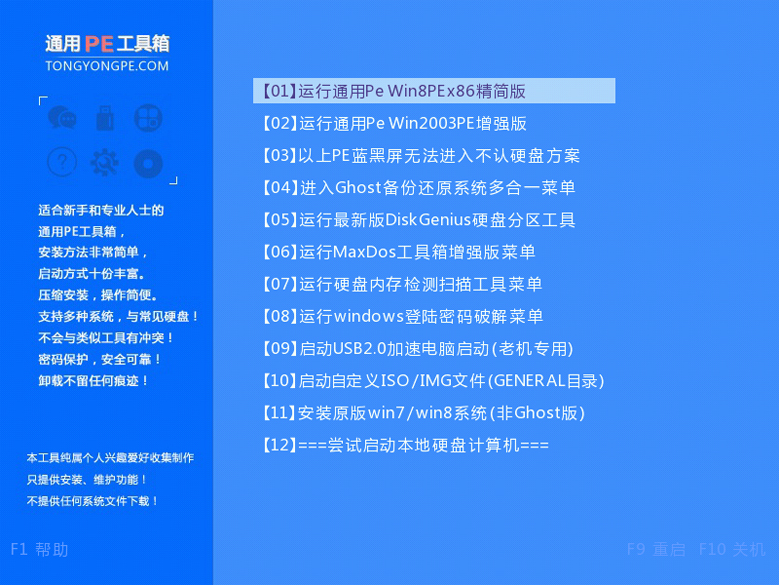
2、进入到pe系统后,点击桌面左下角的“开始”按钮,然后打开“管理工具”,选择“磁盘管理”,如下图所示:
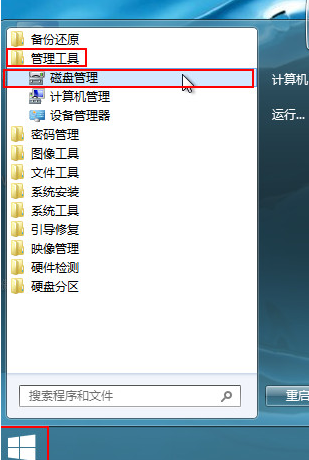
3、打开磁盘管理工具后,我们可以看到系统的几个硬盘分区,然后右键选择需要格式化的硬盘,在弹出的选项中选择“格式化”,如下图所示:
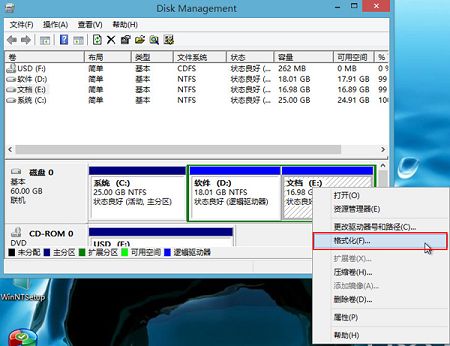
4、弹出参数设置后,我们可以对其进行修改,当然默认设置也行,随后点击“确定”按钮,如下图所示:
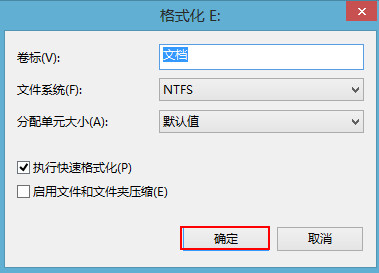
5、在弹出格式化警告提示框中点击“确定”按钮即可,如下图所示:
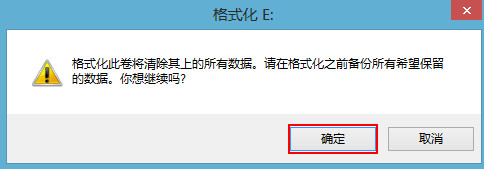
6、此时我们会看到硬盘分区正在进行格式化,我们等待其完成格式化即可,如下图所示:
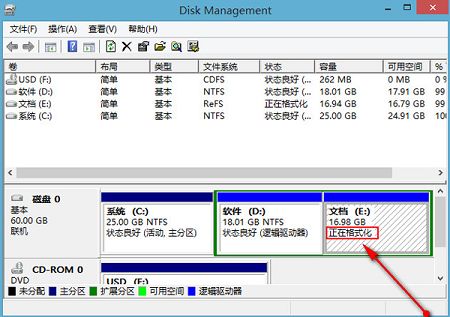
上一篇:微星笔记本怎么装系统
下一篇:苹果一体机电脑怎么装win7